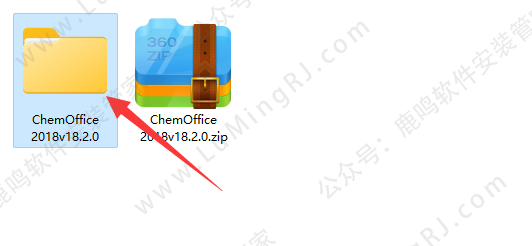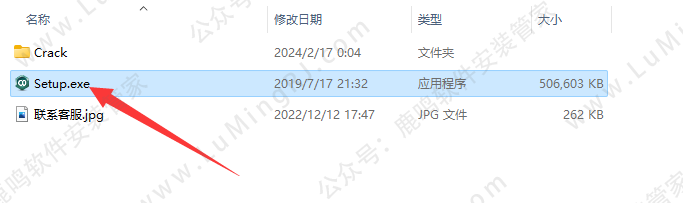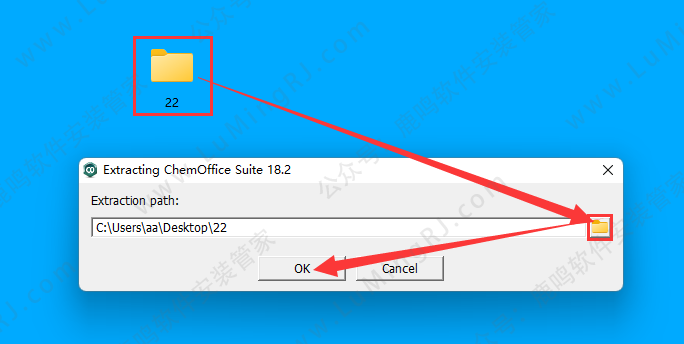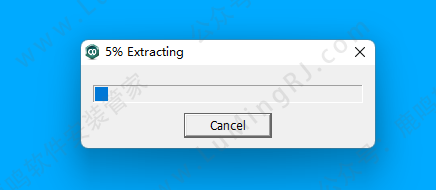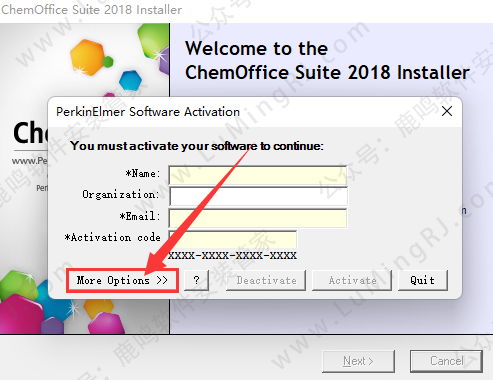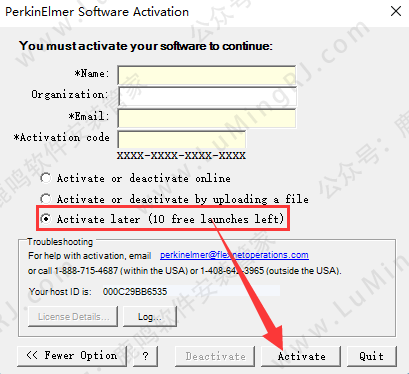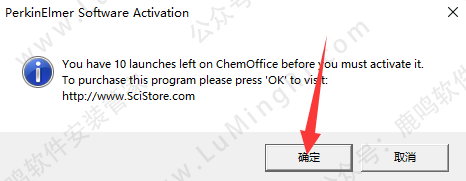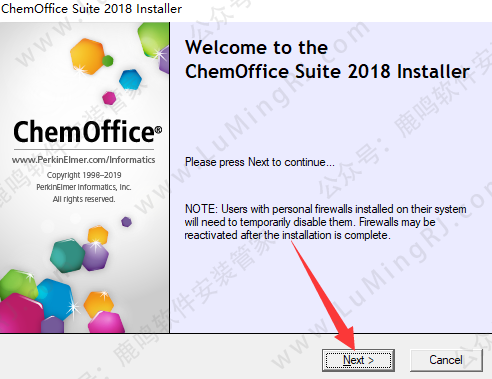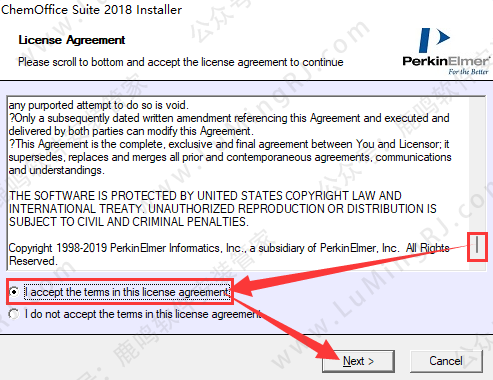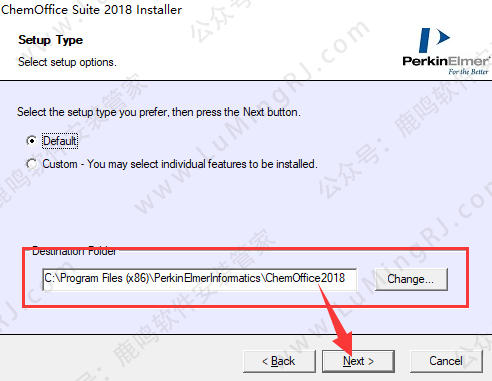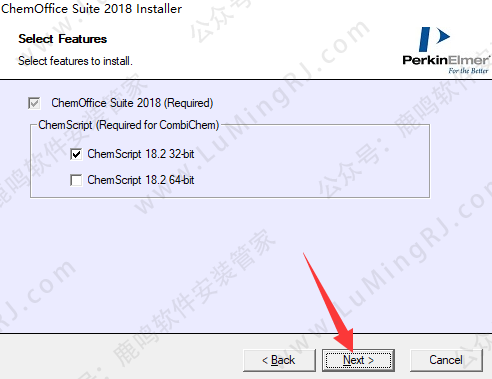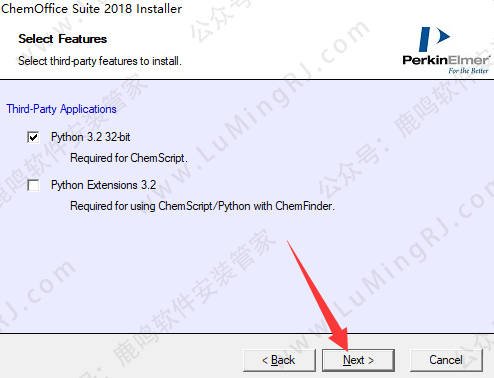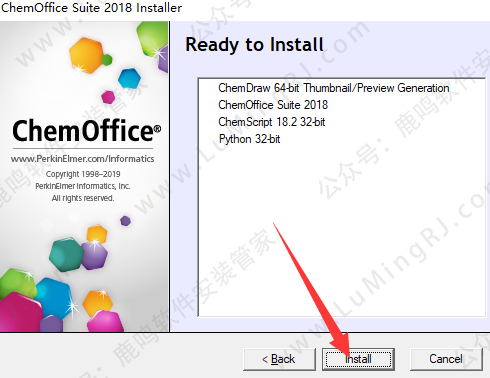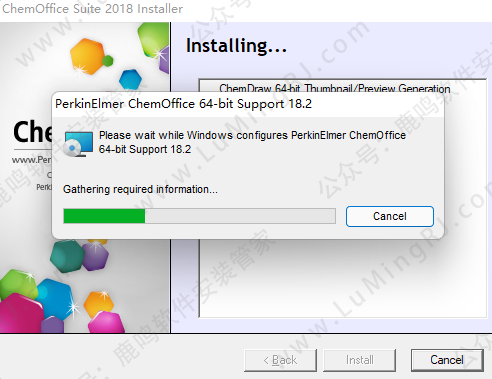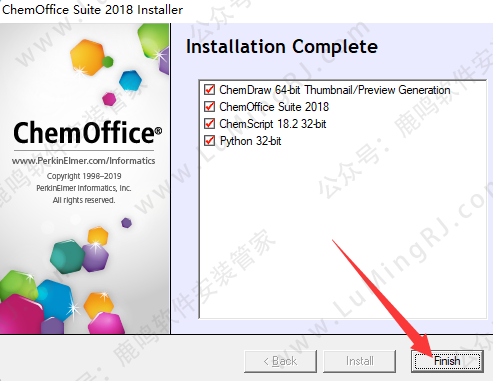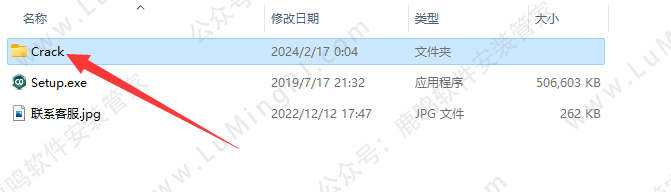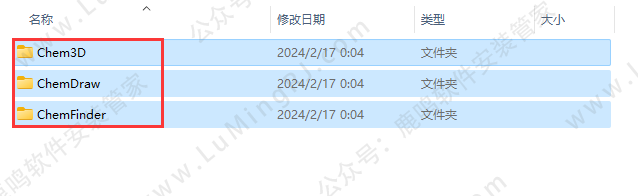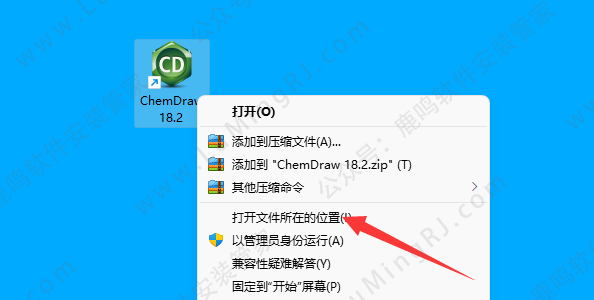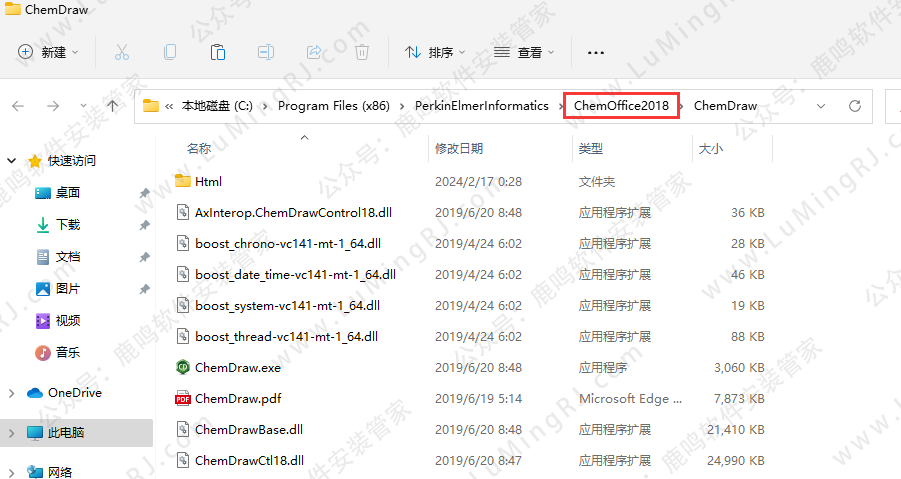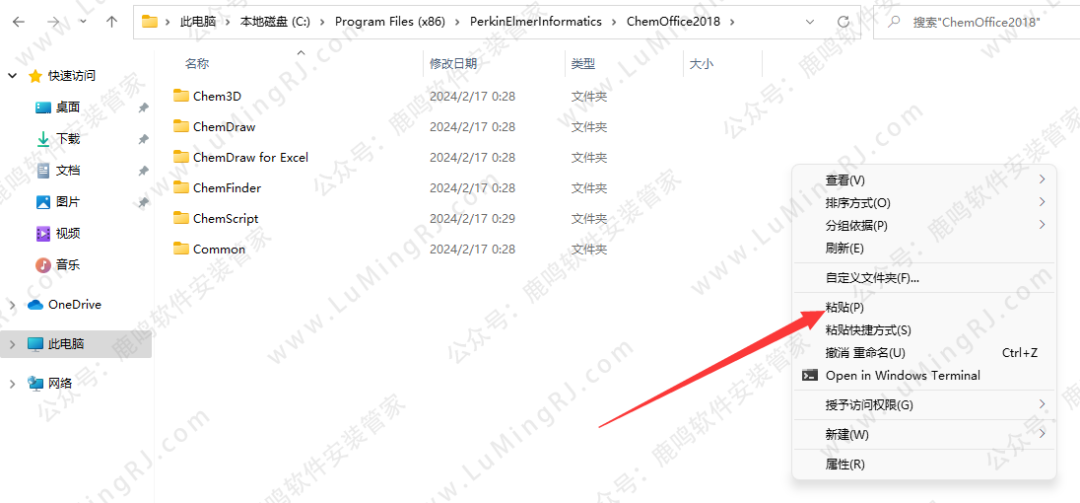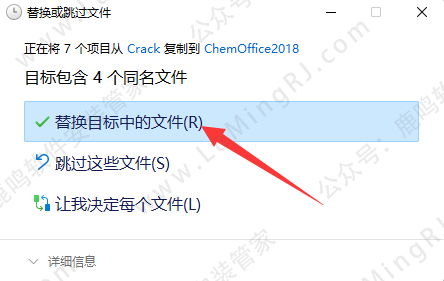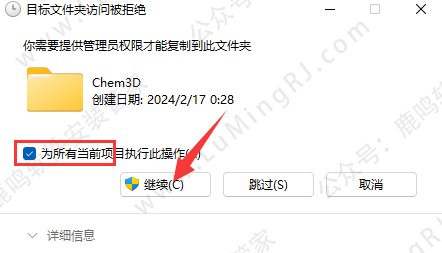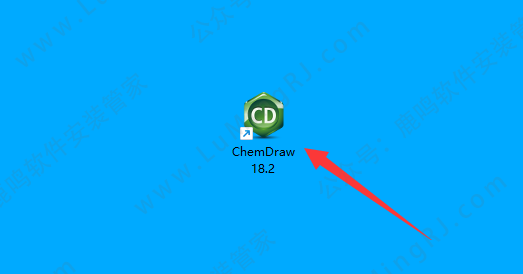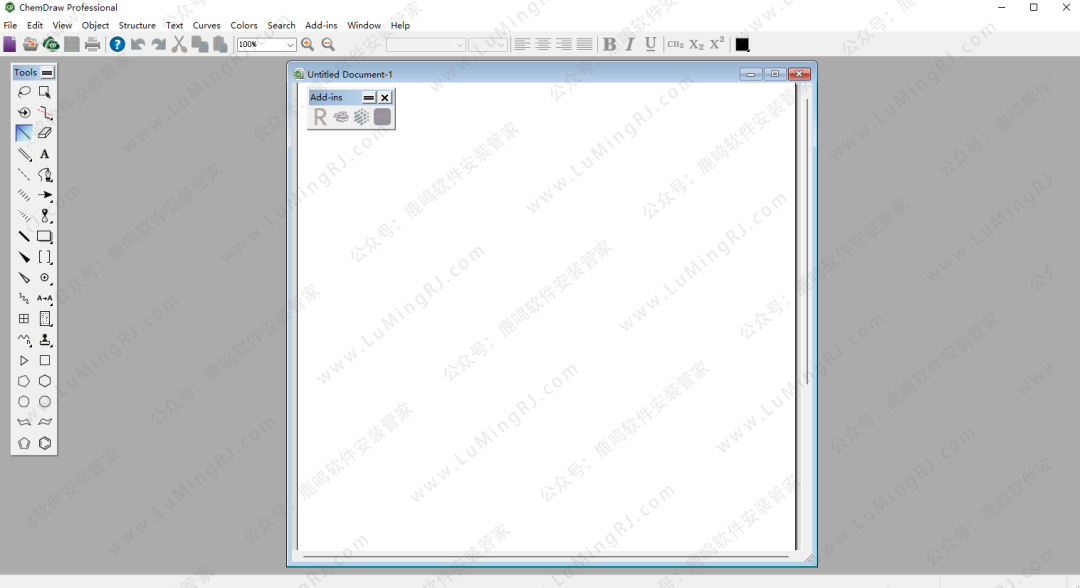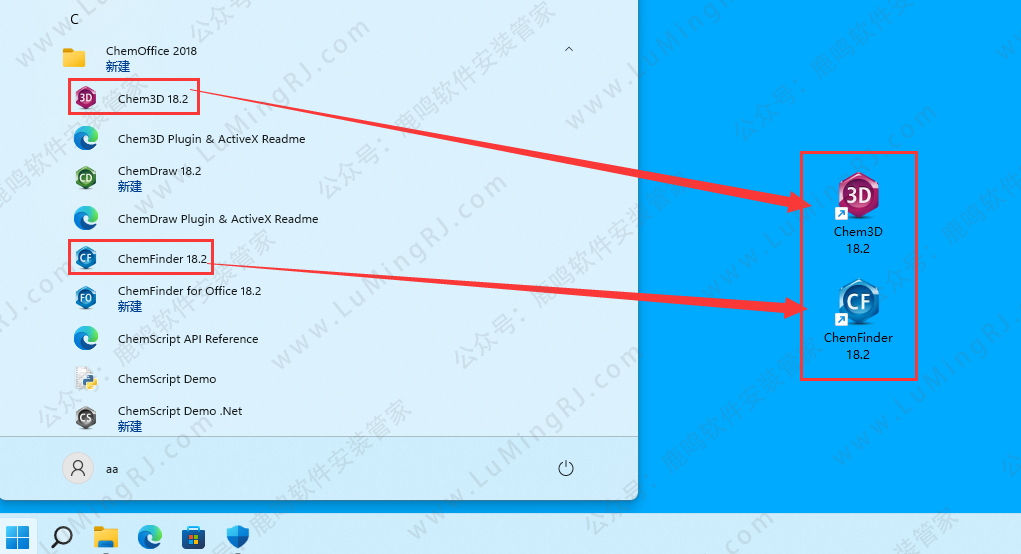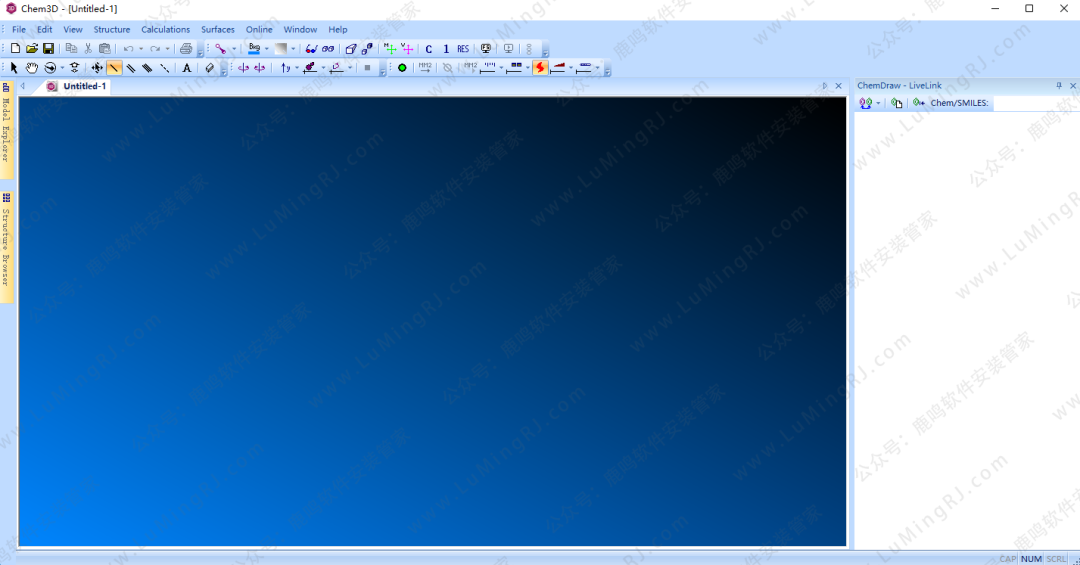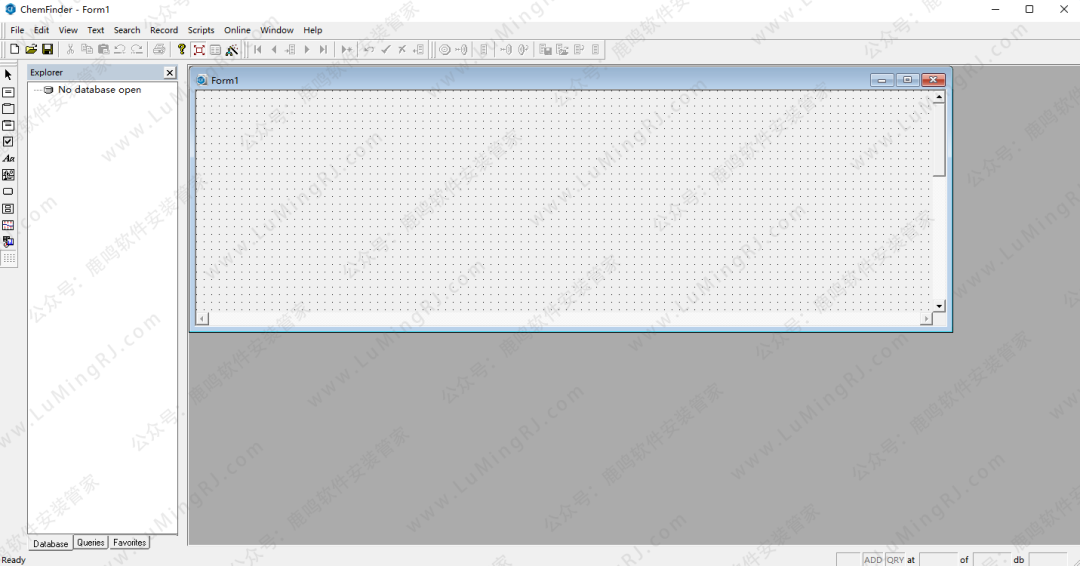ChemOffice 2018v18.2.0 WIN版本•英文•软件安装包下载 安装教程步骤•WIN系统•ChemDraw


软件详情+下载链接:
软件详情+下载链接:
软件详情+下载链接
软件名称 :ChemOffice 2018 v18.2.0 (含ChemDraw、Chem3D、ChemFinder) WIN版本•激活版
界面语言 :英文
软件简介 :化学结构绘图软件
安装环境 :Win7/Win8/Win10/Win11系统
系统位数 :32+64位
亲测安装 :所有资源皆经严格把关、实机安装测试!
[百度网盘丨下载链接]:
https://pan.baidu.com/s/17YbtY4OJ2IZ2Kbkik56GHw?pwd=8866
[123 云盘丨下载链接]:
https://www.123pan.com/s/LZZBjv-6j7W.html
下载:下载链接里,下载需要安装的版本即可,不用所有版本全部下载!
客服:打开安装包内的 [联系客服],添加客服QQ,或点击本网页最上面 [联系客服]!
安装教程:
安装说明 :
安装教程:
●若杀毒软件弹窗报毒,删除了文件,请在杀毒软件里面恢复出来,恢复教程:点击查看。
●一定要解压成文件夹再安装,不要在【压缩包】里安装,容易出现安装问题。
1、右击下载到电脑上的【压缩包】,把压缩包解压成文件夹,然后双击打开【A.ChemOffice 2018v18.2.0】文件夹。
2、双击打开【Setup.exe】。
3、在桌面上,新建一个文件夹,然后点击安装界面后面的【文件夹按钮】,选择桌面上新建的文件夹,点击【OK】。(这步是软件释放安装文件,软件安装完后,桌面上新建的这个文件夹,可以删除)
4、等待一会。
5、点击【More Options】。
6、选择【Trial (10free lauches left)】,点击【Avtivate】。
7、点击【确定】。(若弹出网页,关闭网页即可)
8、点击【NEXT】。
9、安装界面右边,把进度条拉到最下面,选择【I accept the…】,点击【NEXT】。
10、默认安装位置为C盘,如要安装到别的盘,更改安装路径后,点击【NEXT】。
1、例如:要安装到D盘,可以直接把该界面路径中,最前面的C改成D
2、说明:软件安装路径中,不要有中文,会导致有些软件安装完,出现弹窗报错、闪退、打不开等问题。
11、点击【NEXT】。
12、点击【NEXT】。
13、点击【Install】。
14、等待安装完成。
15、点击【Finish】。
16、返回安装包,双击打开【Crack】文件夹。
17、复制红框内的文件。
18、桌面上,右击【软件图标】-【打开文件所在的位置】。
19、弹出的文件夹,在路径地址栏上,点击【ChemOffice2018】。
20、在【ChemOffice2018】文件夹,空白处,右击【粘贴】。
21、点击【替换目标中的文件】。
22、勾选【为所有当前项目…】,点击【继续】。(没有可忽略)
23、桌面上,双击打开软件图标。
24、安装完成。
25、若需要【Chem3D】和【ChemFinder】组件,在开始程序里,把【软件图标】拖拉到电脑桌面上即可。
26、Chem3D软件界面。
27、ChemFinder软件界面。